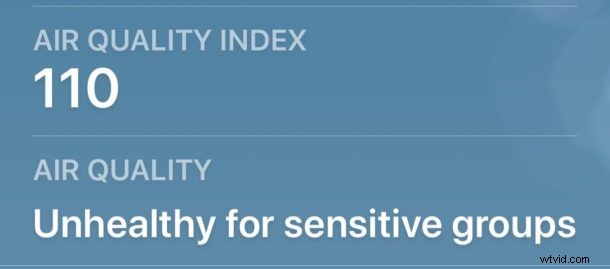
L'application Météo pour iPhone peut fournir des informations sur la qualité de l'air à des endroits spécifiques, y compris un résumé de la qualité de l'air et une note de l'indice de la qualité de l'air.
Obtenir des détails sur la qualité de l'air est une information utile pour des raisons évidentes, que vous soyez curieux de connaître votre position actuelle ou une destination que vous avez l'intention de visiter ou de voyager, mais les données sur la qualité de l'air devraient être particulièrement précieuses pour les utilisateurs d'iPhone asthmatiques ou souffrant d'autres troubles respiratoires. problèmes ou sensibilités à la pollution de l'air et aux particules en suspension dans l'air. Dans cet esprit, voici comment trouver des informations sur la qualité de l'air directement sur l'iPhone.
Comment trouver des informations sur la qualité de l'air sur iPhone via l'application météo
- Ouvrez l'application "Météo" sur l'iPhone
- Affichez la météo de votre position actuelle ou sélectionnez une autre position dans l'application Météo
- Faites défiler jusqu'en bas des détails de la météo pour un emplacement pour révéler l'indice de qualité de l'air et les scores de qualité de l'air

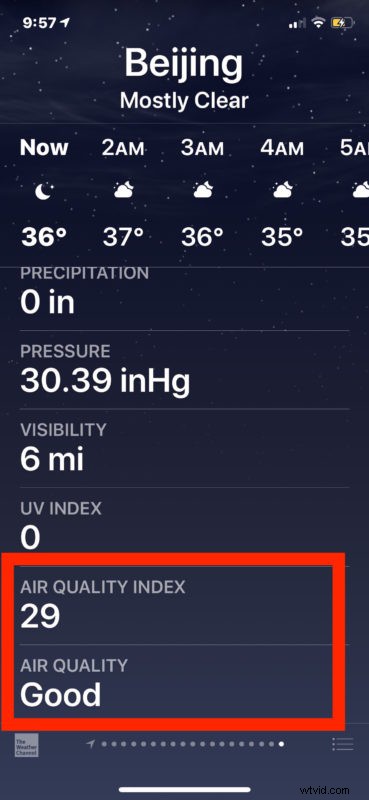
Les données sur la qualité de l'air sont présentées sous la forme d'un indice, ainsi que d'une note verbale telle que « malsaine », « bonne », « modérée » ou similaire, selon la source de données qui a déterminé la qualité de l'air à cet endroit.
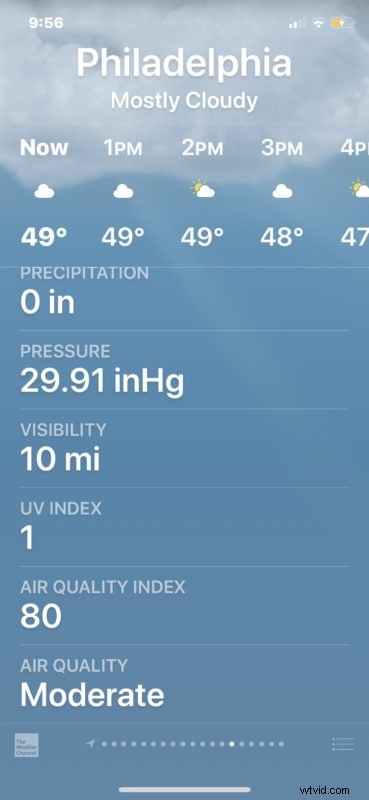
Pour certaines destinations ou certains lieux où la qualité de l'air est activement mauvaise, l'application météo affichera de manière visible ces informations sur la qualité de l'air en haut des détails météorologiques des lieux, comme vous pouvez le voir dans cet exemple de San Francisco, où il est indiqué "Mauvaise qualité de l'air". directement sous la température actuelle.
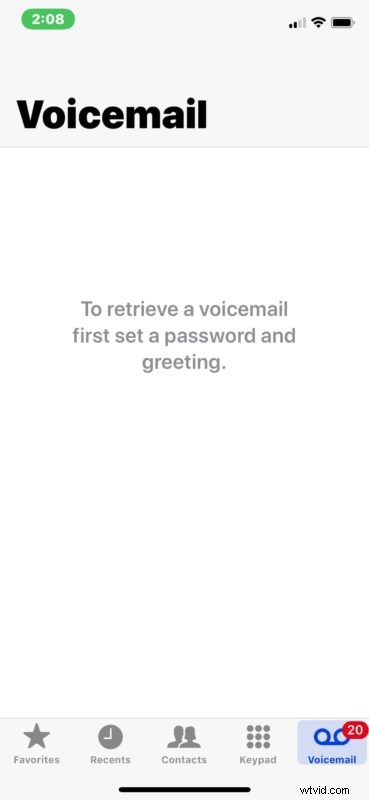
D'autres messages potentiels sur la qualité de l'air incluent des éléments tels que "Qualité de l'air malsaine pour les groupes sensibles" et, s'il n'y a pas de problème de qualité de l'air ou si la qualité de l'air est modérée ou inférieure, aucun message ne s'affichera en haut de la vue d'ensemble des applications météo.
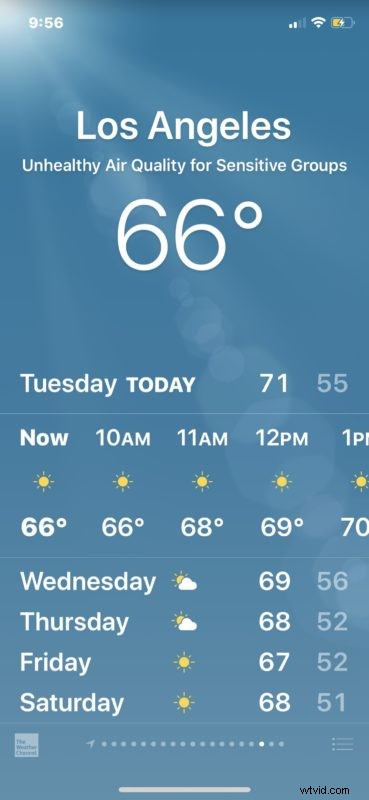
Même si rien ne s'affiche directement sous la température actuelle dans l'application météo, vous pouvez toujours faire défiler vers le bas les détails météorologiques d'un emplacement pour y trouver les informations sur la qualité de l'air.
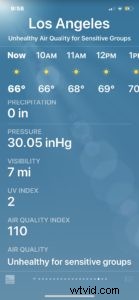
L'application Météo vous indique évidemment la température et les conditions météorologiques actuelles, mais il y a beaucoup plus d'informations disponibles pour ceux qui souhaitent la trouver, y compris les heures de coucher et de lever du soleil, l'indice UV, l'humidité, les risques de pluie, la vitesse du vent, etc. Suite.
Dans le même ordre d'idées, les nouvelles versions d'iOS peuvent vous montrer les prévisions météo sur l'écran de verrouillage de l'iPhone le matin, si vous aimez connaître les conditions avant de partir pour un jour particulier.
